笔记本电脑合盖关机
更新时间:2024-01-17 18:05:06作者:jiang
笔记本电脑作为一种便携式的电子设备,已经成为现代人生活中必不可少的工具,对于许多用户来说,当他们合盖关机后,笔记本电脑并没有进入睡眠模式,而是继续运行,这不仅浪费了电池的能量,还可能导致电脑在未来使用时出现问题。我们应该如何设置笔记本电脑合盖后的睡眠模式呢?在本文中我们将详细介绍一些设置方法和注意事项,以帮助用户正确地配置笔记本电脑的合盖关机功能。
步骤如下:
1.在win10系统中搜索打开“控制面板”如下图:
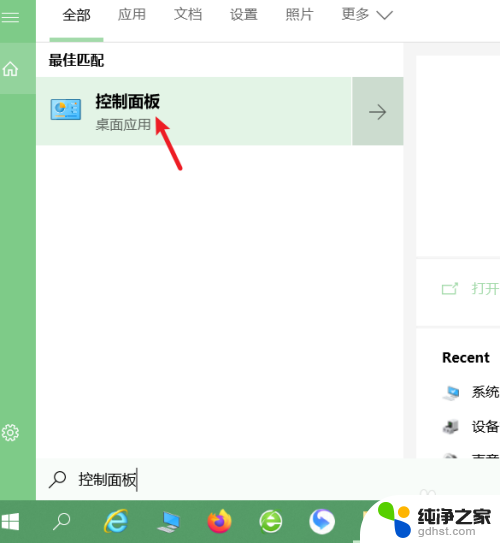
2.在“查看方式”中选择“小图标”如下图:
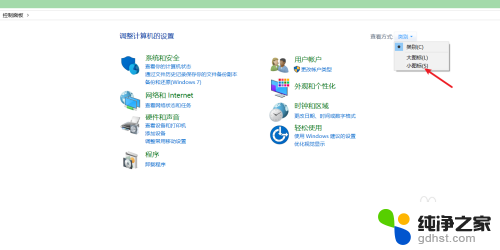
3.选择“电源选项”如下图:
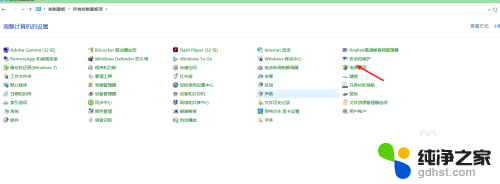
4.点击“选择关闭笔记本计算机盖的功能”如下图:
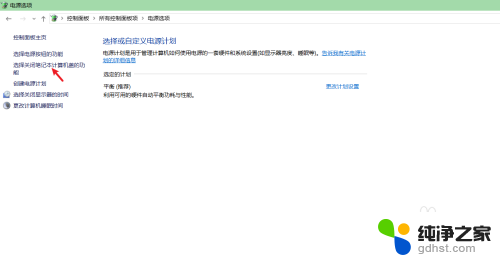
5.在“关闭盖子时”都选择“关机”即可。如下图:
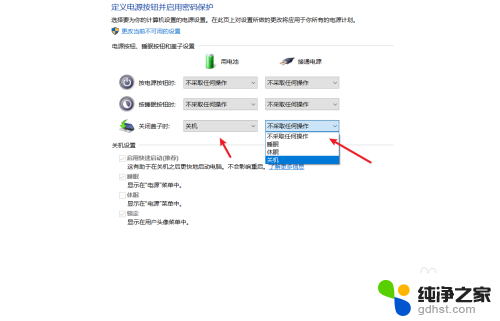
6.总结:笔记本电脑合盖关机
(1)在win10系统中搜索打开“控制面板”
(2)在“查看方式”中选择“小图标”
(3)选择“电源选项”
(4)点击“选择关闭笔记本计算机盖的功能”
(5)在“关闭盖子时”都选择“关机”
以上是笔记本电脑合盖关机的全部内容,遇到这种情况的用户可以按照小编的方法解决,希望能帮助到大家。
- 上一篇: 电脑识别不到打印机是怎么回事
- 下一篇: wps我正在做的表格不见了
笔记本电脑合盖关机相关教程
-
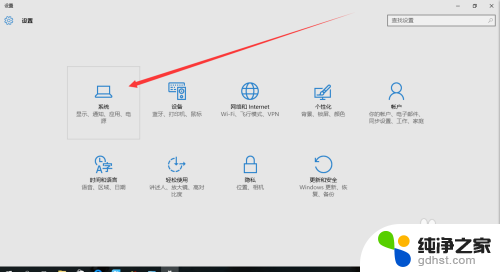 笔记本盖盖子休眠怎么设置
笔记本盖盖子休眠怎么设置2024-05-06
-
 笔记本电脑怎么关机好一点
笔记本电脑怎么关机好一点2024-04-16
-
 电脑笔记本关机键在哪
电脑笔记本关机键在哪2024-02-25
-
 笔记本关机后还能充电吗
笔记本关机后还能充电吗2024-03-17
电脑教程推荐
- 1 电容麦连接声卡没声音
- 2 word文档中的回车键箭头怎么消除
- 3 如何让电脑玩游戏不卡
- 4 excel筛选不能用怎么办
- 5 文件怎么批量修改后缀
- 6 复印机怎么扫描到电脑上
- 7 微信视频怎么没有声音了
- 8 插入u盘在电脑上怎么打开
- 9 文档怎么解除只读模式
- 10 微信登录不了是什么原因